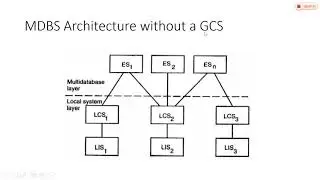#4 Dosya Boyutu Sınırlamalarına Uygun Fotoğraf Kaydetme (Yarışma Fotoğrafları)
Photoshop veya Lightroom'da boyut ve kalite sınırlamalarına uygun olacak şekilde fotoğraf kayddetmek için deneme yanılma yapmanıza gerek yok.
Photoshop'ta mevcut fotoğrafınızı düzenledikten sonra, image-image size yönergesini izleyerek fotoğrafınızın resolution (240-300 gibi); uzun kenar (1920px veya 40cm gibi) gibi kriterlerini belirleyebilirsiniz.
Daha sonra fotoğrafınızın istediğiniz maximum dosya boyutunu aşmadan exportladığınızdan emin olmak için; file-export-save for web yönergesini izlemelisiniz. Burada çıkış formatımızı jpeg olarak belirledikten sonra; quality (kalite) sliderı ile oynarak dosya boyutumuzu belirlemiş olacağız. Sol altta dosya boyutu kaç mb olacağı; kaydetmeden önce bize gösterilmiş olacak.
Lightroom da ise işimiz kolay;
Sağ tuş-Export yönergesini izleyerek; fotoğrafımızın max. dosya boyutu için "Limit File Size to" kısmına kilobayt (kb) cinsinden değer girmeniz işimizi kolaylaştıracaktır. Böylece istediğimiz maximum dosya boyutuna uygun olacak kaliteyi lightroom kendisi belirleyecektir.
Yine Long Edge (uzun kenar) dan; kaç cm veya pixel olacağını belirleyebilirsiniz.
Ayrıca metadata bilgilerini içerip içermeyeceğine de yine Lightroom'da karar vermek ok kolay.
★━━━━━━━━━━━━━━━━━━━━★
🔻🔻🔻 %80 İndirimli Udemy Photoshop Eğitim Setleri İçin:
http://ugursezer.com/
Türkiye'nin en iyi retouch eğitmeninden photoshop öğrenin.
★━━━━━━━━━━━━━━━━━━━━★
★ Eğitmen: Uğur SEZER
★ Instagram: ugursezerphoto
★ Web: http://www.ugursezer.com
★ Sponsorluk: [email protected]
★━━━━━━━━━━━━━━━━━━━━★